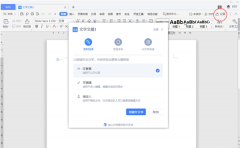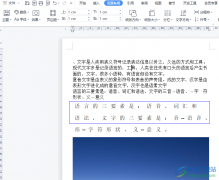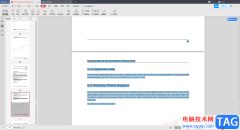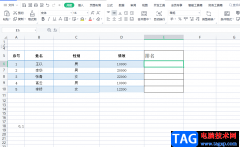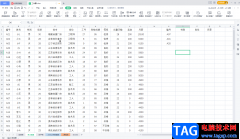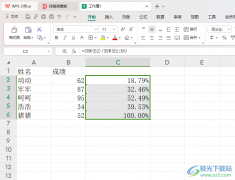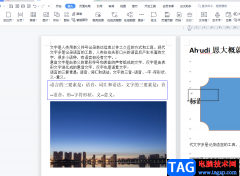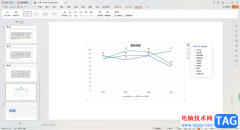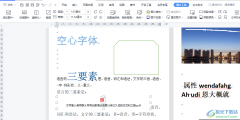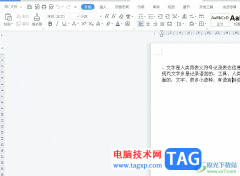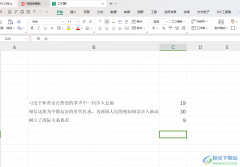wps软件是大部分用户很喜欢的一款办公软件,给用户带来了许多的帮助,在这款办公软件中用户可以编辑文档、表格或是演示文稿等文件,让用户在编辑文件类型上多了许多的选择性,当用户在wps软件中连接文档文件时,就可以利用软件中的功能来设置文档格式或是样式等,总之软件中的功能能够很好的满足用户需要,当用户需要使用文档网格功能时,应该怎么来设置呢,这个问题需要用户在软件的菜单栏中找到位于页面布局选项卡中的纸张大小,接着在拓展出来的选项卡中用户选择其它页面大小,随后进入到的页面设置窗口中即可找到文档网格来进行设置了,详细的的操作过程是怎样的呢,接下来就让小编来向大家分享一下吧。
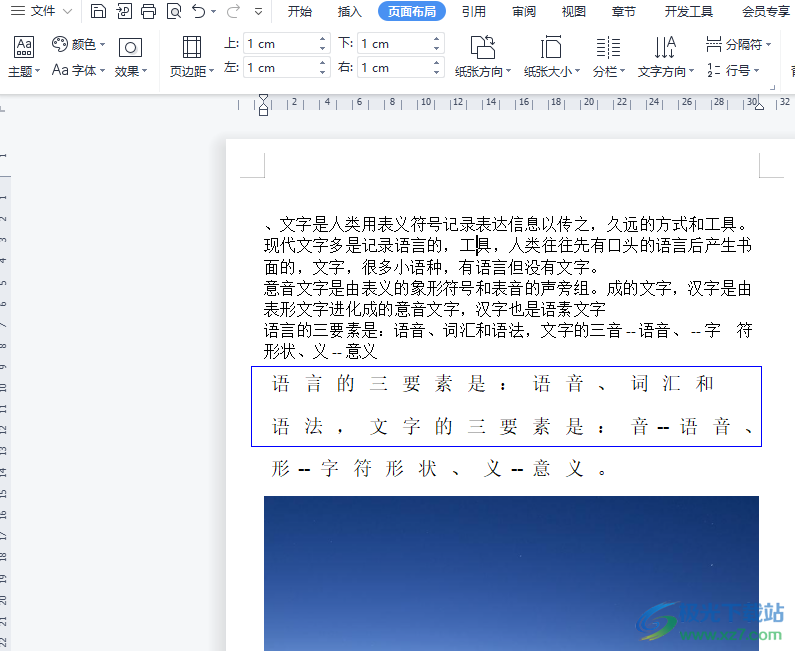
方法步骤
1.用户在wps软件中打开文档文件,并进入到编辑页面上来设置
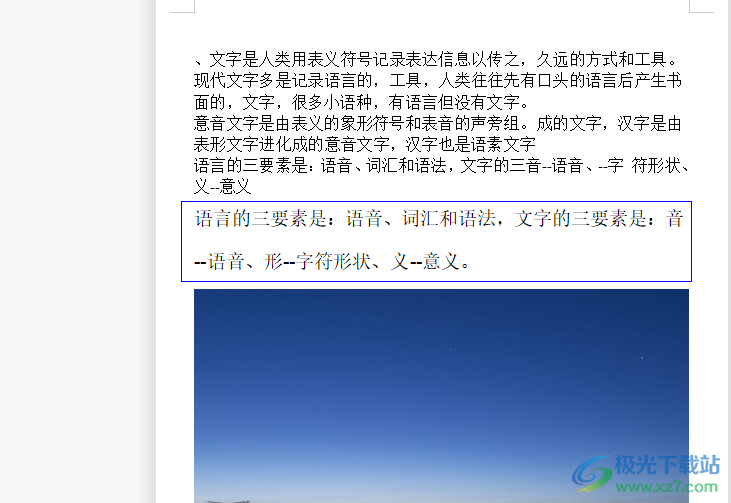
2.接着用户在页面上方的菜单栏中点击页面布局选项卡,在显示出来的选项卡用户选择纸张大小选项
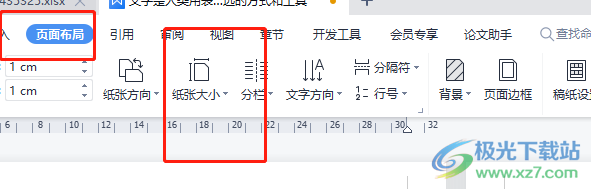
3.此时会弹出相关的选项卡,用户直接选择底部的其他页面大小选项来打开页面设置窗口
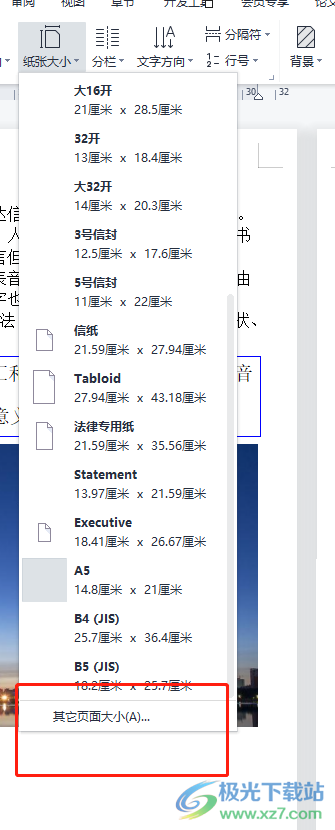
4.进入到页面设置窗口后,用户需要将选项卡切换到文档网格选项卡上
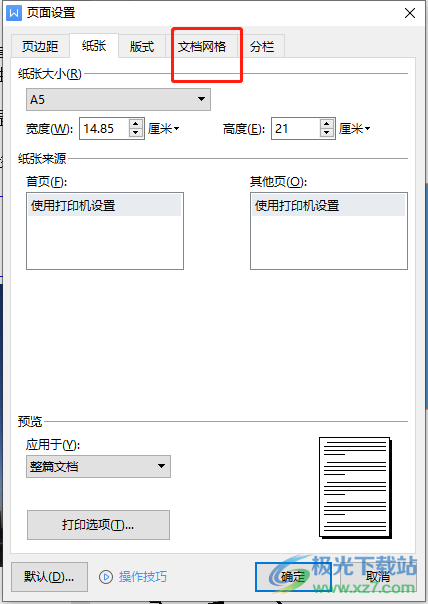
5.这时用户在下方展示出来的选项中,就可以设置文字排列、网格、字符等板块,用户按照需求来设置即可
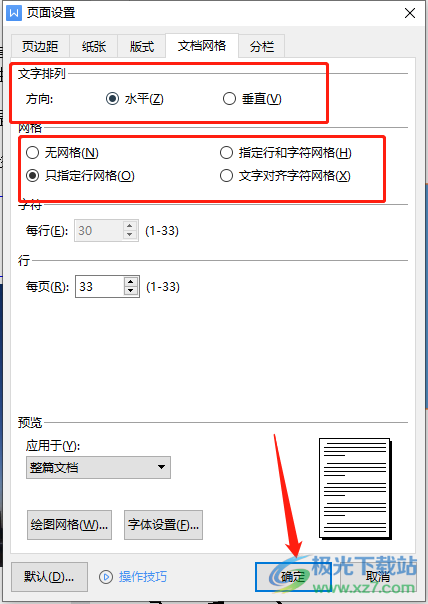
6.小编设置网格板块,勾选其中文字对齐字符窗口选项,回到编辑页面上就会发现文字段落发生了变化
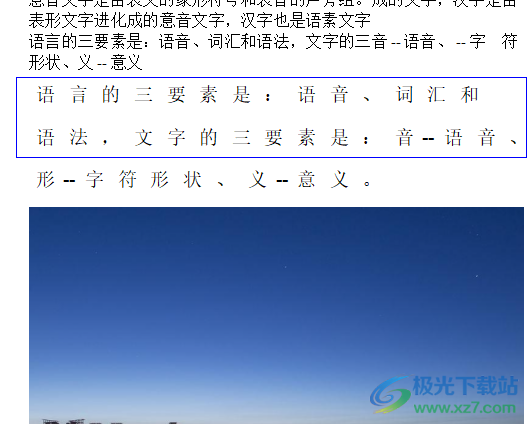
一直以来wps软件是大部分用户在编辑文件时的首选,当用户在编辑文档文件时,就会发现各种各样的实用功能,例如用户可以在页面设置窗口中将选项卡切换到文档网格选项卡上来设置网格,方法是很简单的,因此感兴趣的用户可以来看看小编的教程。